Microsoft Project 2019是一款专业的项目管理软件,内置了非常丰富的模板以及能够为用户提供资源规划、日程安排、报表共享等方面的服务,新版本还增加了利用Skype for Business状态展开协作,管理资源,与Project Online和Project Server同步,提交时间表等等新功能,能够满足用户的更多使用需求,提高办公效率。帮助项目经理实现项目进度、成本的控制、分析和预测,让我们的项目工期变得更短。
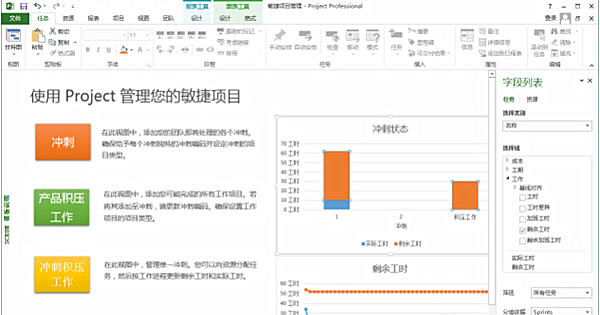
Project2019软件功能
一、项目管理
Microsoft项目及项目组合管理有助于轻松执行项目。内置模板和熟悉的日程安排工具可提高项目经理和团队的工作效率。
1、内置模板
可自定义的内置模板采用行业最佳做法,帮助你开始走上正轨,因此无需从头开始创建项目计划。
2、项目规划
甘特图和预填充下拉菜单等熟悉的日程安排功能可帮助减少培训时间,简化项目规划流程。
已打开Project文件的设备,文件中显示计划功能。
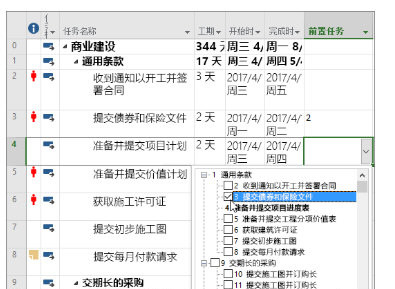
3、现成的报表
在组织内共享报表,让所有人都进度相同。报表包括从燃尽图到财务数据的所有内容。
已打开Project文件的设备,文件标题为“资源概述”的报表。
4、多个日程表
快速查看所有项目活动 - 从任务到即将到来的里程碑事件。通过自定义日程表,可呈现特定的数据,并与项目利益干系人轻松共享。
二、项目组合管理
评估和优化项目组合以设置计划的优先级并获得所期望的结果。与Power BI的无缝集成可实现高级分析。内置报告可让所有人保持同一进度。
1、项目组合优化
Microsoft Project可帮助决策者轻松对不同项目组合方案建模,通过根据战略业务驱动因素权衡各种项目建议,以及考虑组织内的成本和资源限制,来确定最合适的战略路线。
2、系统性地评估项目建议
Microsoft Project通过一个标准流程向管理层提供详细的业务案例和项目章程供其审阅,从而帮助你的组织从组织内的各个角落捕捉并评估项目构思。
3、无缝BI集成
利用Power BI Pro和Excel等工具取得跨项目组合的深入见解。本机OData允许你将项目组合数据与其他业务线(LOB)系统快速聚合,实现更详尽的报告。
三、资源管理
Microsoft Project让组织能够主动管理资源使用状况、尽早识别瓶颈、准确预测资源需求、改进项目选择并及时进行交付。
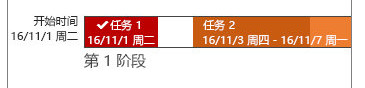
1、系统资源请求
使用资源预订功能请求和锁定资源,始终为项目配备合适的资源。
已打开标题为“资源请求”的Project文件的设备。
2、可视化热点图
通过容量热点图查看资源使用情况。快速识别过度使用和未充分使用的资源,以优化分配。
已打开标题为“容量和预订热点图”的Project文件的设备,文件中显示一个彩色编码的信息图表。
3、可靠的资源分析
根据标准数据比较资源并预测计划使用情况。通过内置报告可监视进度并解决相关问题。
显示已开启Power BI并包括一系列数据可视化效果的设备。
4、一体化协作解决方案
使用Skype for Business等工具高效协作(单独出售)。团队可以在项目计划中访问Skype,无需切换应用。
安装教程
1、下载文件并解压缩,然后双击打开project2019文件夹

2、找到Setup、exe,鼠标右击选择【以管理员身份运行】
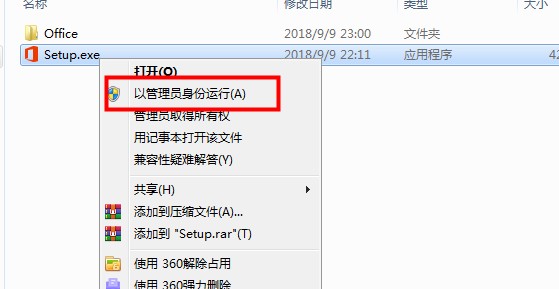
3、正在检查安装环境,稍等片刻
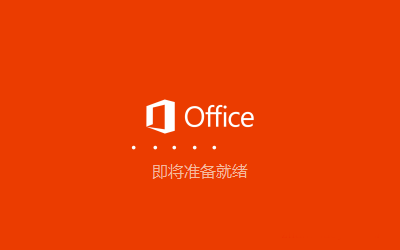
4、正在安装中,这个过程大概需要15分钟左右的时间,请耐心等待…
温馨提示:安装界面中显示“正在安装Office”,是正常现象,因为Project也是Office办公软件的一个组成部分。

5、安装完成,点击【关闭】
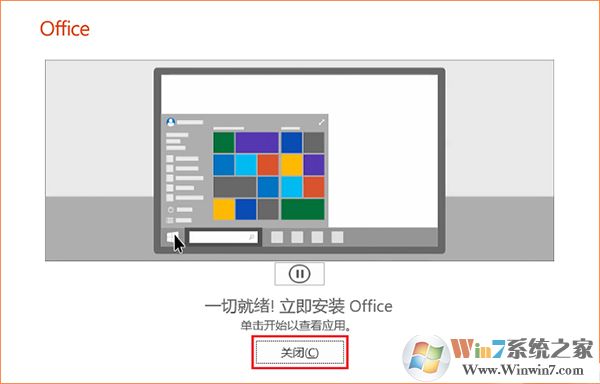
6、安装完成后会自动关闭界面,因WIN10系统不自动创建桌面图标,点击电脑桌面左下角的“开始”按钮在弹出的程序列表中找到Project 2019快捷方式,鼠标左键按住不放直接拖拽至电脑桌面即可生成Project 2019图标,方便以后打开
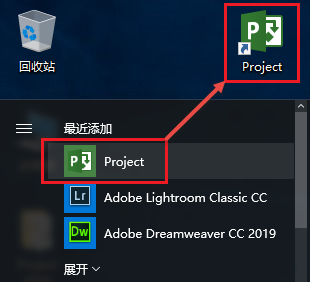
7、返回电脑桌面,找到生成的Project 2019图标,鼠标右击选择【以管理员身份运行】
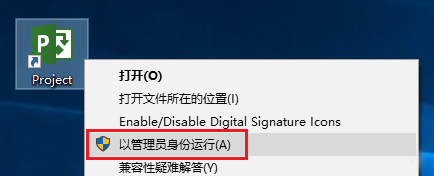
8、正在加载中…
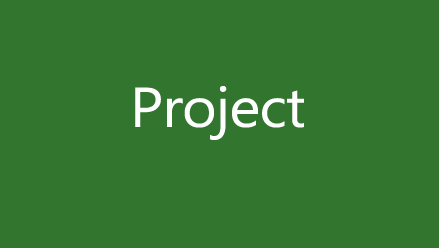
9、弹出“登陆以设置Office”界面,点击右上角的【×】关闭界面
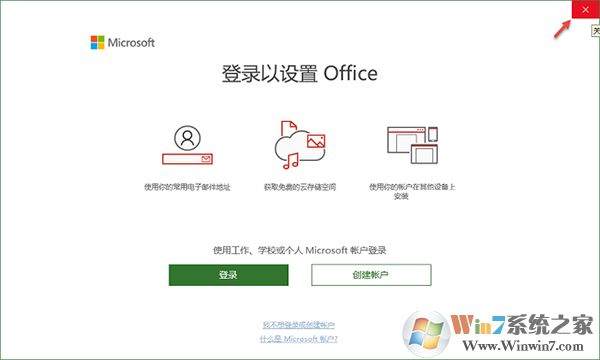
10、进入许可协议界面,点击【接受并启动Project】
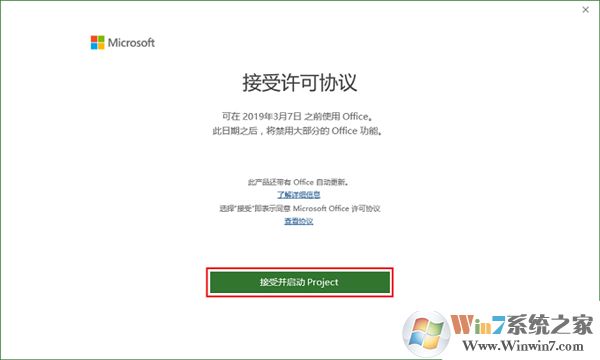
11、点击【空白项目】
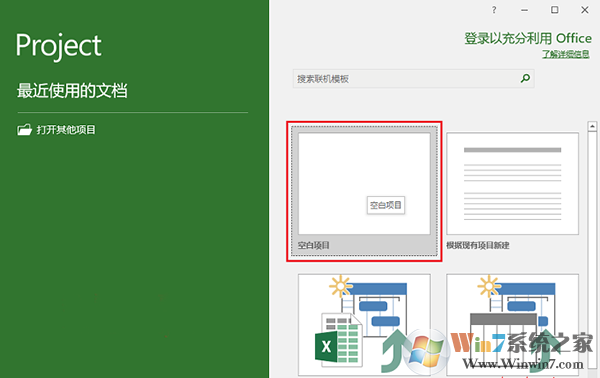
12、打开Project 2019软件,界面如下,可以看到“Project未激活”的提示,下面通过破解工具来激活Project 2019软件
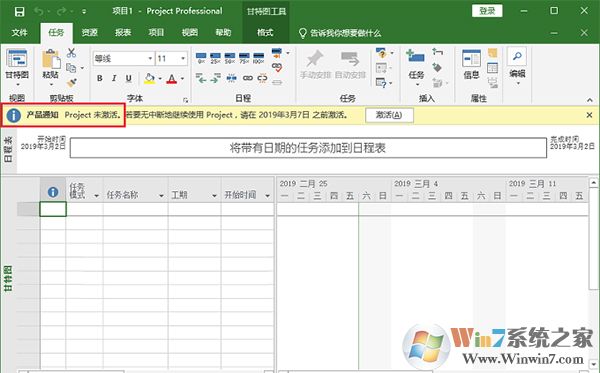
13、返回软件初始安装包,双击打开破解工具文件夹,然后找到KMS、exe,鼠标右击选择【以管理员身份运行】,一定要以管理员身份运行破解工具,否则会激活失败
温馨提示:如果破解工具文件夹中没有KMS、exe,请关闭所有杀毒软件和Windows Defender的实时防护后重新解压即可。
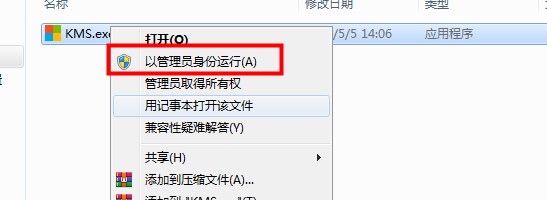
14、打开KMS激活工具软件,点击【Office Activation】按钮
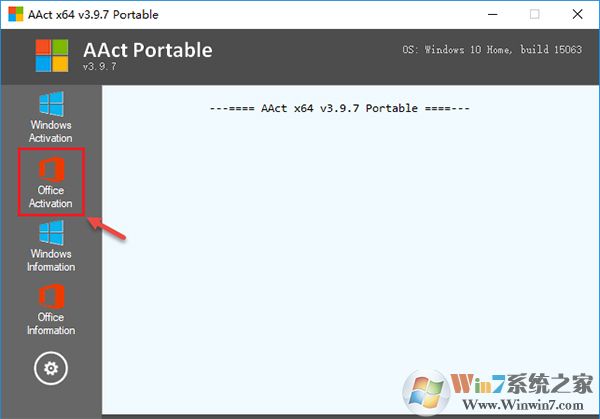
15、软件界面中出现提示“product activation successful”,表示软件激活成功!
温馨提示:如果没有出现该提示表示激活失败,关闭破解工具重新以管理员身份运行KMS、exe,多尝试几次,若激活过程中弹出其他提示,均点击【是】即可
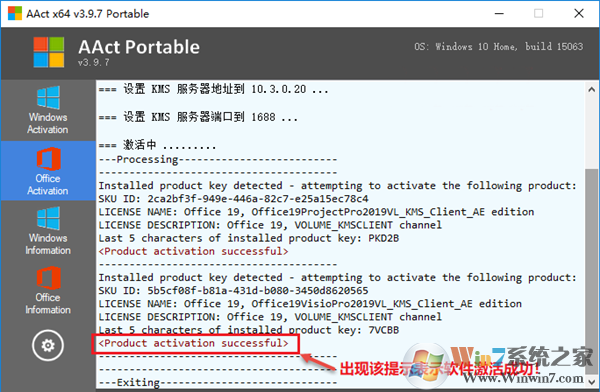
16、返回电脑桌面,找到Project 2019图标,鼠标右击选择【以管理员身份运行】
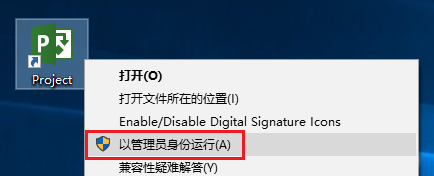
17、点击【空白项目】
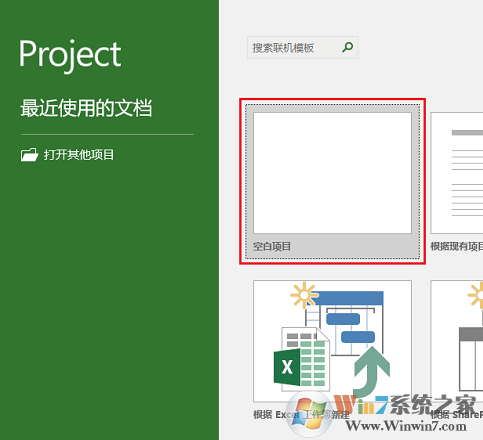
18、打开Project 2019软件,点击【文件】→【账户】
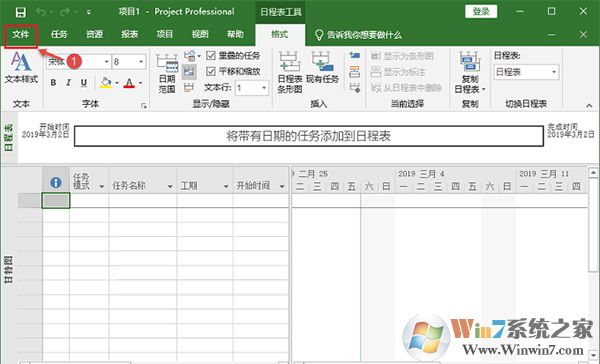
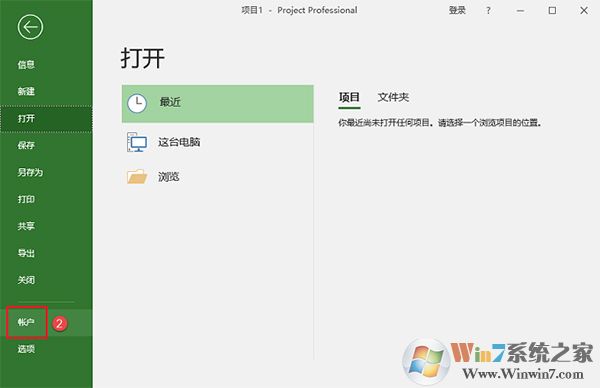
19、在“产品信息”栏可以看到“激活的产品”,下面就可以无限制使用Project 2019软件了
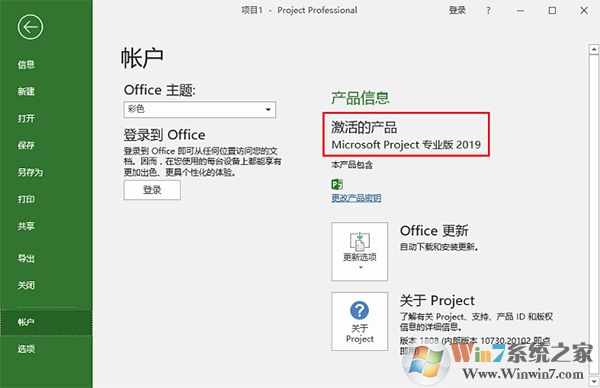
上一篇:软媒桌面独立绿色版




 360解压缩软件2023
360解压缩软件2023 看图王2345下载|2345看图王电脑版 v10.9官方免费版
看图王2345下载|2345看图王电脑版 v10.9官方免费版 WPS Office 2019免费办公软件
WPS Office 2019免费办公软件 QQ浏览器2023 v11.5绿色版精简版(去广告纯净版)
QQ浏览器2023 v11.5绿色版精简版(去广告纯净版) 下载酷我音乐盒2023
下载酷我音乐盒2023 酷狗音乐播放器|酷狗音乐下载安装 V2023官方版
酷狗音乐播放器|酷狗音乐下载安装 V2023官方版 360驱动大师离线版|360驱动大师网卡版官方下载 v2023
360驱动大师离线版|360驱动大师网卡版官方下载 v2023 【360极速浏览器】 360浏览器极速版(360急速浏览器) V2023正式版
【360极速浏览器】 360浏览器极速版(360急速浏览器) V2023正式版 【360浏览器】360安全浏览器下载 官方免费版2023 v14.1.1012.0
【360浏览器】360安全浏览器下载 官方免费版2023 v14.1.1012.0 【优酷下载】优酷播放器_优酷客户端 2019官方最新版
【优酷下载】优酷播放器_优酷客户端 2019官方最新版 腾讯视频播放器2023官方版
腾讯视频播放器2023官方版 【下载爱奇艺播放器】爱奇艺视频播放器电脑版 2022官方版
【下载爱奇艺播放器】爱奇艺视频播放器电脑版 2022官方版 2345加速浏览器(安全版) V10.27.0官方最新版
2345加速浏览器(安全版) V10.27.0官方最新版 【QQ电脑管家】腾讯电脑管家官方最新版 2024
【QQ电脑管家】腾讯电脑管家官方最新版 2024 360安全卫士下载【360卫士官方最新版】2023_v14.0
360安全卫士下载【360卫士官方最新版】2023_v14.0